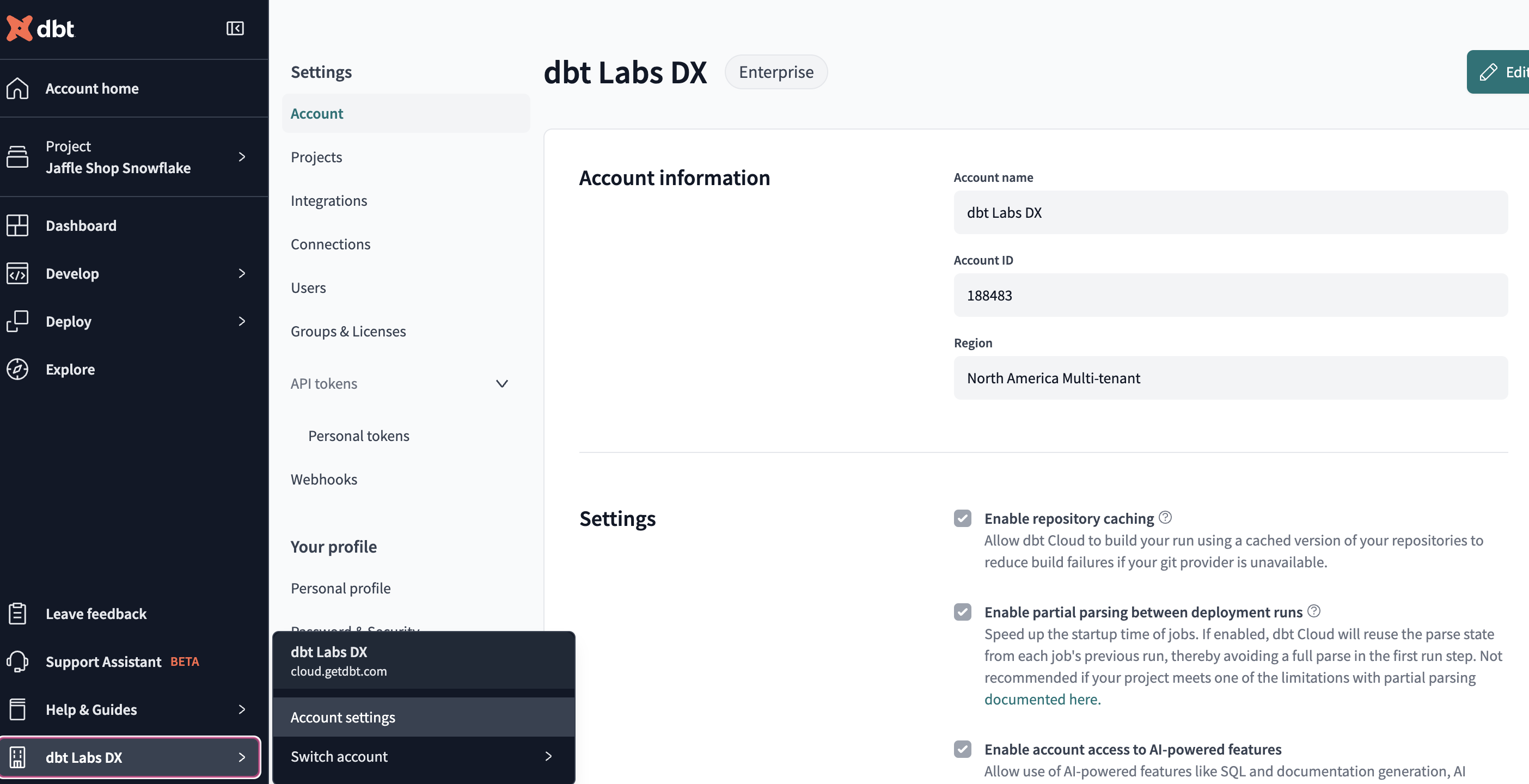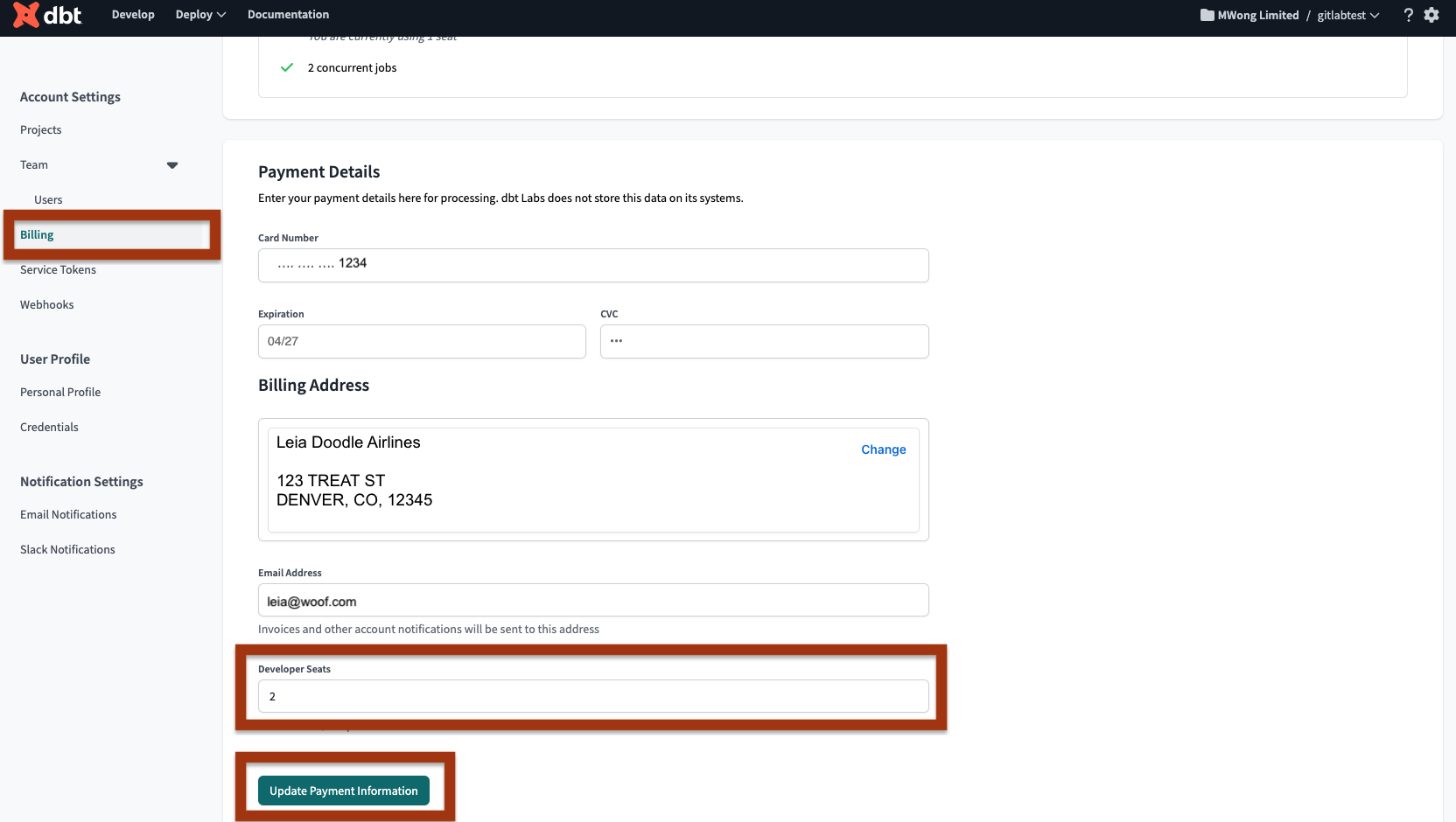Пользователи и лицензии
В dbt Cloud лицензии используются для распределения пользователей в вашем аккаунте. В dbt Cloud существует три различных типа лицензий:
- Developer — Предоставляет доступ к функциональности Deployment и Development в dbt Cloud.
- Read-Only — Предназначена для просмотра артефактов, созданных в аккаунте dbt Cloud. Пользователи с правами только для чтения могут получать уведомления о заданиях, но не могут их настраивать.
- IT — Может управлять пользователями, группами и лицензиями, а также другими разрешениями. IT-пользователи могут получать уведомления о заданиях, но не могут их настраивать. Доступно только в планах Enterprise и Team. В планах Enterprise тип лицензии IT предоставляет доступ, эквивалентный ролям 'Security admin' и 'Billing admin'.
Назначенная пользователю лицензия определяет конкретные возможности, к которым он может получить доступ в dbt Cloud.
| Функциональность | Пользователь Developer | Пользователи Read-Only | Пользователи IT* |
|---|---|---|---|
| Использовать dbt Cloud IDE | ✅ | ❌ | ❌ |
| Использовать dbt Cloud CLI | ✅ | ❌ | ❌ |
| Использовать Jobs | ✅ | ❌ | ❌ |
| Управлять аккаунтом | ✅ | ❌ | ✅ |
| Доступ к API | ✅ | ❌ | ❌ |
| Использовать dbt Explorer | ✅ | ✅ | ❌ |
| Использовать Source Freshness | ✅ | ✅ | ❌ |
| Использовать Docs | ✅ | ✅ | ❌ |
| Получать уведомления о заданиях | ✅ | ✅ | ✅ |
*Доступно то�лько в планах Enterprise и Team и не учитывается при использовании мест. Обратите внимание, что IT-места ограничены 1 местом на аккаунт Team или Enterprise.
Лицензии
Тип лицензии пользователя всегда имеет приоритет над назначенным ему набором разрешений Enterprise. Это означает, что даже если пользователь принадлежит к группе dbt Cloud с правами 'Account Admin', наличие лицензии 'Read-Only' все равно не позволит ему выполнять административные действия в аккаунте.
Каждый план dbt Cloud включает базовое количество лицензий Developer, IT и Read-Only. Вы можете добавлять или удалять лицензии, изменяя количество пользователей в настройках вашего аккаунта.
Если у вас аккаунт с планом Developer и вы хотите добавить больше людей в свою команду, вам нужно будет перейти на план Team. Обратитесь к планам ценообразования dbt для получения дополнительной информации о лицензиях, доступных с каждым планом.
Следующие вкладки подробно описывают шаги по изменению количества пользовательских лицензий:
- Планы Enterprise
- Планы Team
Если вы используете план Enterprise и у вас есть соответствующие разрешения, вы можете добавлять или удалять лицензии, регулируя количество пользовательских мест. Обратите внимание, что лицензия IT не учитывается при использовании мест.
-
Чтобы удалить пользователя, нажмите на имя вашего аккаунта в левом меню, выберите Account settings и выберите Users.
- Выберите пользователя, которого хотите удалить, нажмите Edit, а затем Delete.
- Это действие нельзя отменить. Однако вы можете повторно пригласить пользователя с той же информацией, если удалили его по ошибке.
-
Чтобы добавить пользователя, перейдите в Account Settings и выберите Users.
- Нажмите кнопку Invite Users.
- Для тонкой настройки разрешений обратитесь к управлению доступом на основе ролей.
Если вы используете план Team и у вас есть соответствующие разрешения, вы можете добавлять или удалять разработчиков. Вам нужно будет внести два изменения:
- Отрегулируйте количество мест для разработчиков, которые управляют пользователями, приглашенными в ваш проект dbt Cloud.
- Отрегулируйте количество биллинговых мест для разработчиков, которые управляют количеством оплачиваемых мест.
Вы можете добавлять или удалять разработчиков, увеличивая или ум�еньшая количество пользователей и оплачиваемых мест в настройках вашего аккаунта:
- Добавление пользователей
- Удаление пользователей
Чтобы добавить пользователя в dbt Cloud, вы должны быть владельцем аккаунта или иметь административные привилегии.
- В dbt Cloud нажмите на имя вашего аккаунта в левом меню и выберите Account settings.
- В Account Settings выберите Billing.
- Введите количество мест для разработчиков, которое вы хотите, и убедитесь, что вы заполнили все платежные данные, включая раздел Billing Address. Если оставить их пустыми, вы не сможете �сохранить изменения.
- Нажмите Update Payment Information, чтобы сохранить изменения.
Теперь, когда вы обновили биллинг, вы можете пригласить пользователей присоединиться к вашему аккаунту dbt Cloud:
Отличная работа! После выполнения этих шагов количество пользователей и биллинговых мест в вашем аккаунте dbt Cloud должно совпадать.
Чтобы удалить пользователя в dbt Cloud, вы должны быть владельцем аккаунта или иметь административные привилегии. Если у пользователя тип лицензии developer, это освободит его место для другого пользователя или позволит администраторам уменьшить общее количество мест.
- В dbt Cloud нажмите на имя вашего аккаунта в левом меню и выберите Account settings.
- В Account Settings выберите Users.
- Выберите пользователя, которого хотите удалить, затем нажмите Edit.
- Нажмите Delete в нижнем левом углу. Нажмите Confirm Delete, чтобы немедленно удалить пользователя без дополнительных запросов пароля. Это действие нельзя отменить. Однако вы можете повторно пригласить пользователя с той же информацией, если удаление было ошибочным.
Если вы используете план Teams и удаляете пользователей, чтобы уменьшить количество оплачиваемых мест, выполните следующие шаги, чтобы уменьшить количество лицензий и избежать переплаты:
- В Account Settings выберите Billing.
- Введите количество мест для разработчиков, которое вы хотите, и убедитесь, что вы заполнили все платежные данные, включая раздел Billing Address. Если оставить любое поле пустым, вы не сможете сохранить изменения.
- Нажмите Update Payment Information, чтобы сохранить изменения.
Отличная работа! После выполнения этих шагов количество пользователей и биллинговых мест в вашем аккаунте dbt Cloud должно совпадать.
Управление типами лицензий
Лицензии могут быть назначены пользователям индивидуально или через членство в группе. Чтобы назначить лицензию через членство в группе, вы можете вручную добавить пользователя в группу во время процесса приглашения или назначить его в группу после регистрации в dbt Cloud. Кроме того, с настройкой SSO и управлением доступом на основе ролей (только для Enterprise) пользователи могут автоматически назначаться в группы. По умолчанию новым пользователям в аккаунте назначается лицензия Developer.
Ручная конфигурация
Чтобы вручную назначить определенный тип лицензии пользователю в вашей команде, перейдите на стран�ицу Team в настройках вашего аккаунта и нажмите кнопку "edit" для пользователя, которого вы хотите управлять. На этой странице вы можете выбрать тип лицензии и соответствующие группы для пользователя.
Примечание: Вам потребуется иметь доступную лицензию для назначения пользователю. Если в вашем аккаунте нет доступной лицензии для назначения, вам нужно будет добавить больше лицензий в ваш план, чтобы завершить изменение лицензии.
Настроенная конфигурация enterprise
Если ваш аккаунт подключен к поставщику идентификации (IdP) для Single Sign On, вы можете автоматически сопоставлять группы пользователей IdP с конкретными группами в dbt Cloud и назначать типы лицензий этим группам. Чтобы настроить сопоставления лицензий, перейдите на страницу Account Settings > Groups & Licenses > License Mappings. Отсюда вы можете создать или отредактировать сопоставления SSO как для типов лицензий Read-Only, так и для Developer.
По умолчанию всем новым участникам аккаунта dbt Cloud будет назначена лицензия Developer. Чтобы назначить лицензии Read-Only определенным группам пользователей, создайте новое сопоставление лицензий для типа лицензии Read-Only и включите через запятую список имен групп IdP, которые должны получать лицензию Read-Only при входе.
Примечания по использованию:
- Если группы IdP пользователя соответствуют как типу лицензии Developer, так и Read-Only, будет назначен тип лицензии Developer.
- Если группы IdP пользователя не соответствуют никаким сопоставлениям типов лицензий, будет назначена лицензия Developer.
- Типы лицензий корректируются, когда пользователи входят в dbt Cloud через Single Sign On. Изменения, внесенные в сопоставления типов лицензий, вступят в силу при следующем входе пользователей в dbt Cloud.
- Сопоставления типов лицензий основаны на группах IdP, а не группах dbt Cloud, поэтому обязательно проверьте членство в группах у вашего поставщика идентификации при настройке этой функции.
Гранулярное управление разрешениями
План dbt Cloud Enterprise поддерживает управление доступом на основе ролей для настройки гранулярных разрешений в приложе�нии. См. управление доступом для получения дополнительной информации о разрешениях Enterprise.